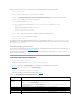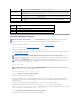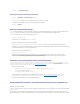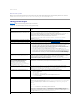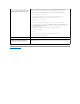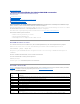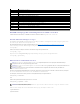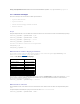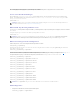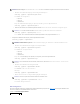Users Guide
AbhängigvonIhrerInternetExplorer-VersionisteventuelleinebenutzerdefinierteSicherheitseinstellungfürActiveXerforderlich:
1. Starten Sie den Internet Explorer.
2. Klicken Sie auf Extras® Internetoptionen und dann auf die Registerkarte Sicherheit.
3. Klicken Sie unter WählenSieeineWebinhaltszone,umderenSicherheitseinstellungenfestzulegen,umdiegewünschteZoneauszuwählen.
4. Klicken Sie dann unter Sicherheitsstufe dieser Zone auf Stufe anpassen.
Das Fenster Sicherheitseinstellungen wird angezeigt.
5. Stellen Sie unter ActiveX-Steuerelemente und Plugins sicher, dass die folgenden Einstellungen auf Aktivieren eingestellt sind.
l Scriptlets erlauben
l AutomatischeEingabeaufforderungfürActiveX-Steuerelemente
l Download von signierten ActiveX-Steuerelementen
l Download von unsignierten ActiveX-Steuerelementen
6. Klicken Sie auf OK,umdieÄnderungenzuspeichern,undschließenSiedasFensterSicherheitseinstellungen.
7. Klicken Sie auf OK, um das Fenster Internetoptionenzuschließen.
8. Starten Sie den Internet Explorer neu.
ZumInstallierenvonActiveXmüssenSieüberAdministratorrechteverfügen.VorderInstallationderActiveX-Steuerung zeigt Internet Explorer eventuell eine
Sicherheitswarnungan.UmdasInstallationsverfahrenfürActiveXControlabzuschließen,akzeptierenSiedieActiveXControl,wennInternetExplorerSiemit
einer Sicherheitswarnung dazu auffordert.
Linux-basierte Management Station
UmdieFunktiondesvirtuellenDatenträgersaufeinerVerwaltungsstationmitLinux-Betriebssystemauszuführen,installierenSieeineunterstützteVersionvon
Firefox. Weitere Informationen finden Sie unter UnterstützteWebbrowser.
ZumAusführendesKonsolenumleitungs-Plugin ist eine Java-Laufzeitumgebung(JRE)erforderlich.SiekönneneineJREvonjava.sun.com herunterladen. JRE-
Version1.6oderhöherwirdempfohlen.
VirtuellenDatenträgerkonfigurieren
1. Melden Sie sich bei der iDRAC-Webschnittstelle an.
2. WählenSieinderNavigationsstrukturSystem aus und klicken Sie auf das Register Konsole.
3. Klicken Sie auf Konfiguration® VirtuellerDatenträger,umdieEinstellungendesvirtuellenDatenträgerszukonfigurieren.
Tabelle9-2 beschreibt die Konfigurationswerte des virtuellenDatenträgers.
4. Wenn Sie mit den Einstellungen fertig sind, klicken Sie auf Anwenden.
5. KlickenSiezumFortfahrenaufdieentsprechendeSchaltfläche.SieheTabelle9-3.
Tabelle 9-2.KonfigurationswertedesvirtuellenDatenträgers
Attribut
Wert
VirtuellenDatenträger
anschließen
Verbinden - SchließtdenVirtuellenDatenträger umgehend an den Server an.
Abtrennen - Trennt den VirtuellenDatenträger umgehend vom Server ab.
Automatisch verbinden - SchließtdenvirtuellenDatenträger nur dann am Server an, wenn eine Sitzung des virtuellen
Datenträgersgestartetwird.
Maximale Sitzungen
ZeigtdiemaximaleAnzahlzulässigerVirtuellerDatenträger-Sitzungenan.Diesebeträgtimmer1.
Aktive Sitzungen
ZeigtdieaktuelleAnzahlvonSitzungendesvirtuellenDatenträgersan.
VirtuellerDatenträger-
Verschlüsselungaktiviert
KlickenSieaufdasKontrollkästchen,umdieVerschlüsselungaufVerbindungendesVirtuellenDatenträgers zu aktivieren oder
zudeaktivieren.MarkierenaktiviertdieVerschlüsselung;dasAufhebenderMarkierungdeaktiviertdieVerschlüsselung.
Anschlussnummer des
virtuellenDatenträgers
Die Netzwerkanschlussnummer, die zur Verbindung mit dem Dienst des virtuellenDatenträgersohneVerschlüsselung
verwendetwird.ZweihintereinanderliegendeAnschlüsse,beginnendmitderfestgelegtenAnschlussnummer,werdenzur